前情提要:
Excel、PDF多个文件怎样合并成一个文件?需求场景:
PDF文件合并
当一份完成的PDF资料分为很多份的时候,我们怎样将他们合并起来呢?
Excel文件合并
有些公司会定期收集员工信息,并且反馈给指定的人员进行收集。
遇到信息文件较多?怎样快速进行信息汇总呢?
今天就教大家一招怎样快速将多个Excel、PDF文件合并。
多个PDF文件合并
PDF文件有其特有的格式,那么我们借助一些比较专业的工具进行合并。
打开"迅捷PDF转换器",点击页面上的"PDF操作"。
在第一栏目里面就能看见"PDF合并"按钮。
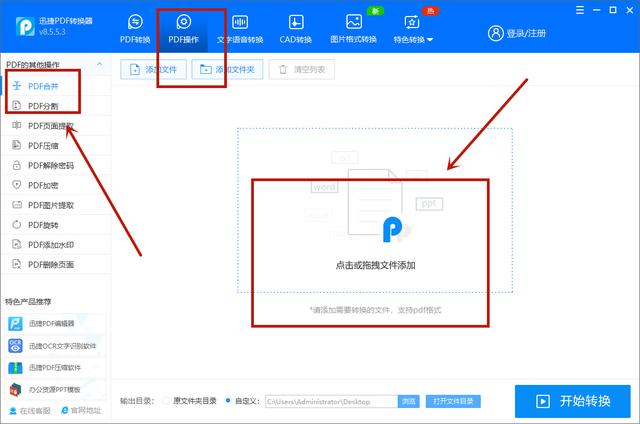
将桌面文件进行拖拽到"点击或者拖拽文件添加"里面。
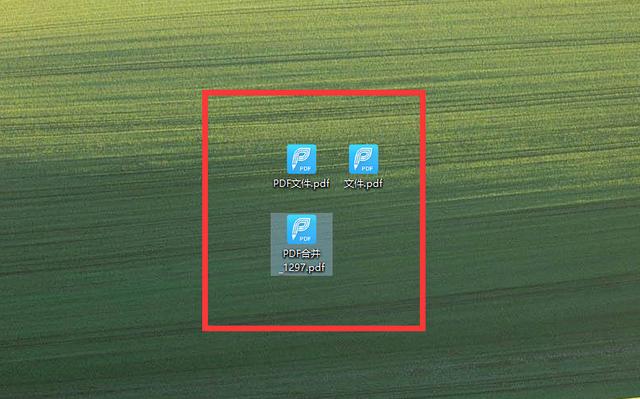
上传全部需要合并的PDF文件之后,点击下方"开始转换"按钮。
合并之后的PDF文件会自动保存到电脑桌面上,方便我们查找。
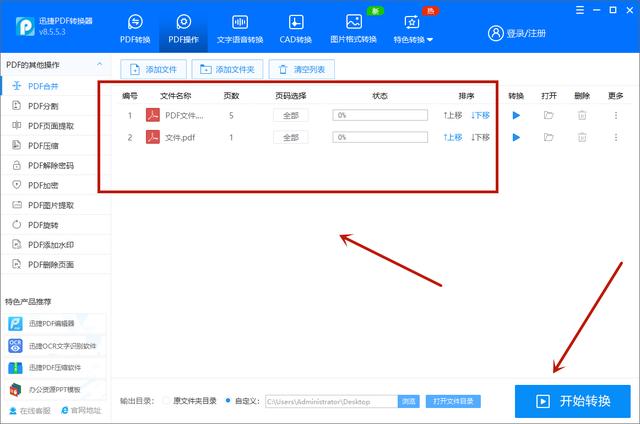
Excel文件合并
方法一、使用代码
注意事项:代码合并Excel文件,必须是CSV格式的Excel文件。
首先我们新建一个文本文档,并对该文档进行重命名
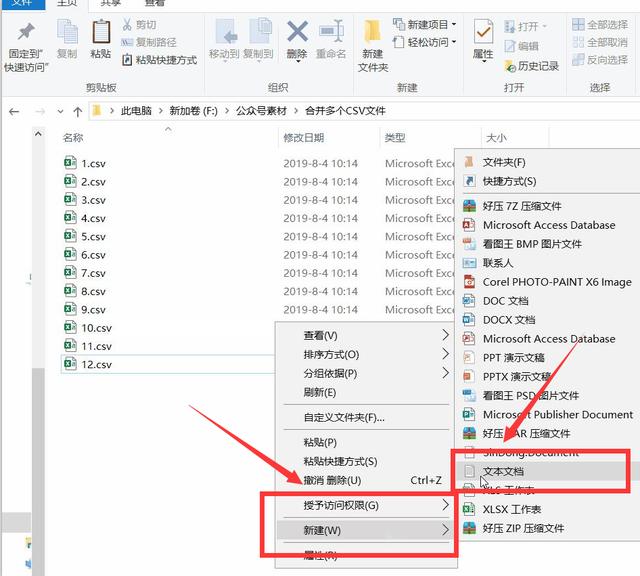
输入代码copy *.csv 合并.csv,然后点击右上角"关闭"按钮。
将新建文档里面的内容进行保存。
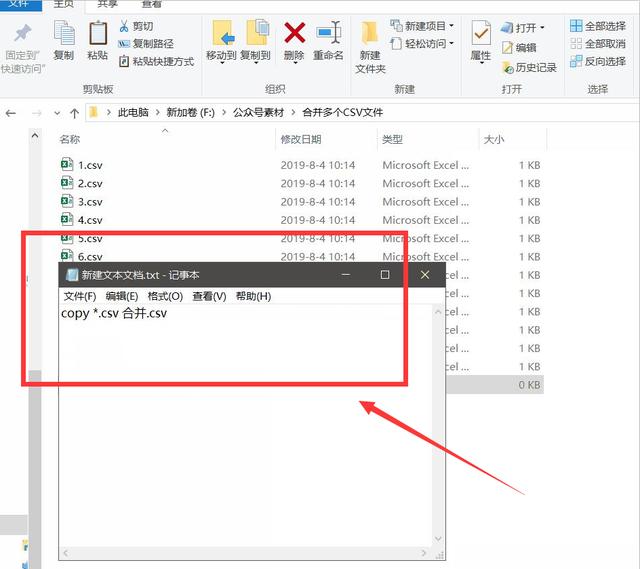
将文本文档进行重命名,并且修改文件后缀TXT改成bat格式。
重命名时可能出现"重命名"提示,如果改变文件扩展名,可能会导致文件不可用,我们直接点击"确定更改"即可。
最后双击运行这个bat文件,就会自动合并成一个新文件。
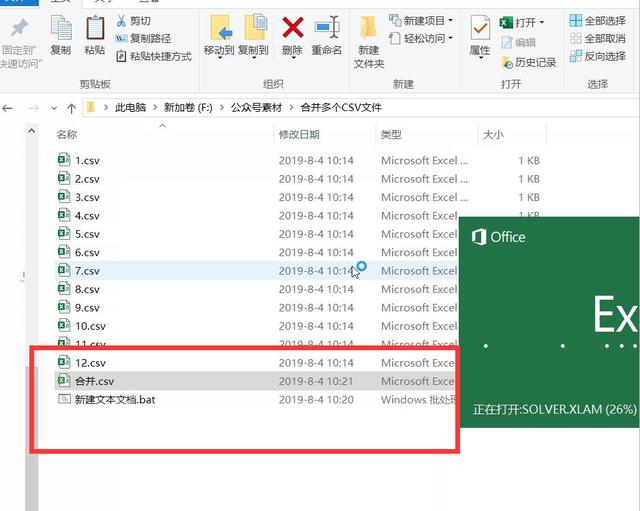
打开之后里面的内容就已经是合并的状态了。
方法二、使用WPS工具
我们在办公的时候,都会借助一些办公工具,比方说WPS。
里面就有合并工作表功能。
操作方法
首先我们点击开始,然后选择"文档助手"工具。
点击最左边一栏的"工作表"一栏,然后就能看见"工作簿合并"一栏。
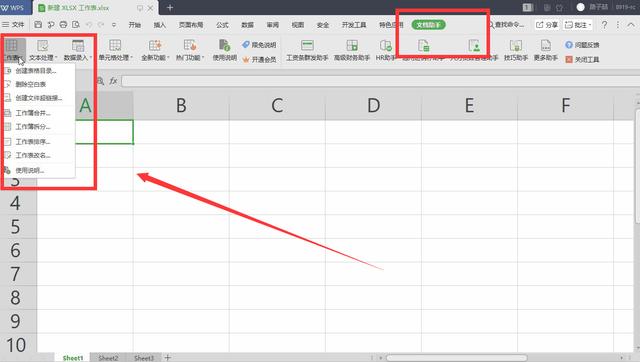
然后直接进行文件添加。
"将多个工作簿合并成一个工作簿"
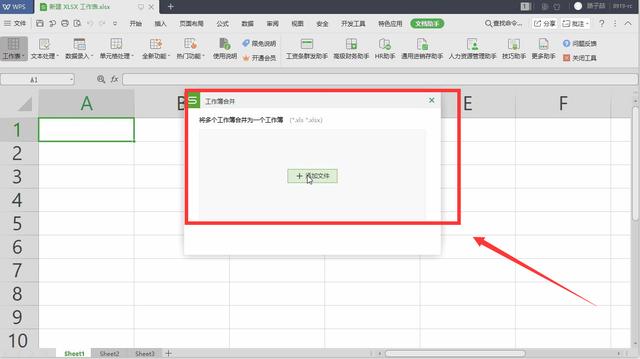
如果你的文件是直接保存在桌面上,那么选择"桌面"一栏。
就能找到需要合并的文件,进行依次添加并打开。
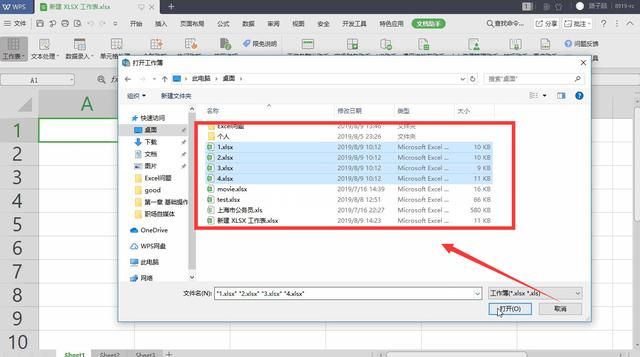
选择"开始合并"按钮,如果文件较多,那么合并时等待时间会较长。
最后文件已经全部合并完毕,是不是非常简单呢?
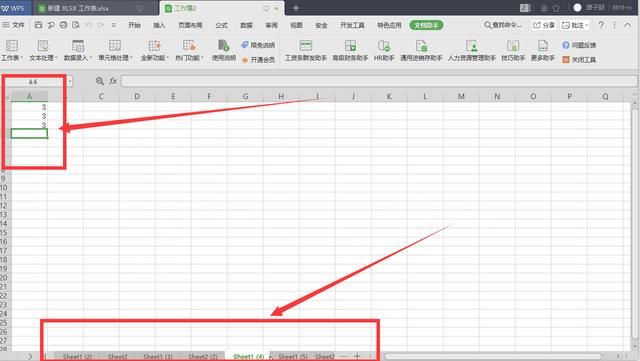
怎样合并Excel工作簿,方法已经全部教给大家。
上一篇:电脑弹窗广告很多怎么办?

 2020-06-28 10:30:45
2020-06-28 10:30:45












